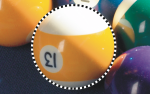La herramienta Máscara elipse se utiliza en el modo Normal.
La bola se define en su totalidad como un área editable en la máscara resultante.
Las herramientas Máscara elipse y Máscara mano alzada se utilizan en el modo Sustractivo.
El área editable resultante consta de las áreas amarillas de la bola.
La herramienta Máscara varita mágica se utiliza en el modo Aditivo.
La herramienta Máscara elipse se utiliza en el modo Superposición.